
HP ePrintは、プリンターに割り当てられたE-mailアドレスにファイルを送るだけでプリントできる便利な新機能。
パソコンを立ち上げなくても、欲しいときに欲しい情報を入手することが可能です。
メールが送れる環境なら、いつでもどこからでも、外出先でのノートPCからでも、スマートフォンやタブレット型端末のようにプリンタードライバーのないデバイスからでもプリントできます。
HP ePrintで印刷できるファイル形式
画像:JPEG、BMP、PNG、GIF
文章:Microsoft® Word、Microsoft® Excel®、Microsoft® Power point、PDF
HP ePrintの使い方
-
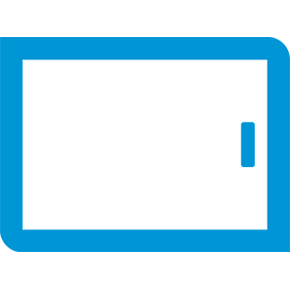
STEP1 - ファイルを選ぶ
プリントしたい写真や文章ファイルを選ぶ
-
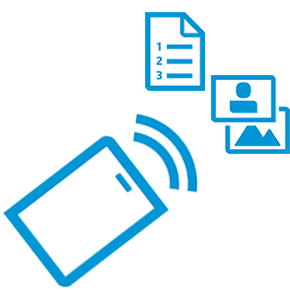
STEP2 - メールを送る
ファイルをメールに添付し、プリンターのEメールアドレス(XXXX@hpeprint.com)に送る
※アドレスは任意で変更可能です。
-
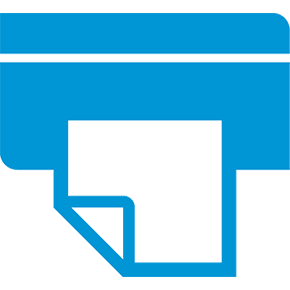
STEP3 - プリントする
メール本文と添付ファイルを自動でプリント開始!
HP ePrintの使用例
-
急な仕事も即対応

帰宅途中に急な仕事のメールがスマートフォンに。
急いで確認しなければいけないけど、添付ファイルが開けない。
HP ePrintなら、外出先から自宅のプリンターへメールで送信しておけば、帰宅時にはプリントは完了された状態に。
すぐに資料を確認することができます。 -
パソコンを使わずにプリント

WEBサイトを見ることもあまりない実家の両親に、先日ネットにつながるプリンターをプレゼントしました。来週末に食事の約束をしたので、待ち合わせ場所の地図をPDFにして実家のプリンターへメールで送信。
HP ePrintなら、ファイルをプリンターへ送信するだけで、パソコンを使用せずにプリントできます。これで待ち合わせも大丈夫!
HP Connected
※「HP ePrintCenter」のアップグレードにともない、名称を「HP Connected」と変更いたしました。既存のアカウントはそのままお使いいただけます。
HP Connectedを利用すると、以下のサービスをご利用いただけます。
- 登録したプリンターの接続状態、ステータスが確認できます
ePrint
- ePrintのアドレスを任意に変更できます
- スケジュールデリバリを変更できます。
- セキュリティ設定が行えます。
- 認証ユーザリストが作成できます。
- アカウント設定を変更できます (メールアドレス等)。
- HP ePrintのステータスメールの設定の変更ができます(有無)
よくあるご質問(FAQ)
印刷できるファイルの種類
PDF (フォント埋め込み、画像)
Microsoft Word
Microsoft PowerPoint
Microsoft Excel
テキストファイル(.txt)
メール本文(テキスト、HTML、リッチテキスト)
JPEGファイル
BMPファイル
PNGファイル
GIFファイル
メールに添付して印刷できるファイルの数とサイズ
一通の電子メールに添付して印刷できるファイル数は10個までです。また、添付ファイルを含めたメールのサイズは10MBまでに対応します。10MBを超えるメールの印刷ジョブは処理されません。
メールの文字の書体が異なる
メール本文は、テキスト、HTML、リッチテキストに係わらず、代替のフォントを使用して印刷します。そのため、画面上に表示されている文字と書体が異なる場合があります。半角カタカナは、全角カタカナに変換されます。
ファイルを印刷したときに、元のファイル(画面上での状態)と印刷物の書体、書式が異なる
余白やレイアウト、使用フォントなどの書式設定および文書の特性は、元のファイル(画面上での状態)と異なる場合があります。契約書や法律関係書類の印刷など、オリジナルファイルに忠実なプリントアウトが必要な場合は、PCのソフトウェア上からプリンタードライバーを使用して印刷を行ってください。
PDFが印刷されない
ローカルフォントを使用しているファイルは印刷されません。ローカルフォントが使用されていないかファイルをご確認ください。
Excelの印刷結果が予測していたものと異なる
選択されているシートのみ印刷されます。ファイルに印刷範囲が指定されている場合がありますので、ファイルの[印刷プレビュー]メニューから印刷プレビューを確認することをお勧めします。フォントにより代替フォントを使用するため、プレビューで表示されていても文字幅が異なりセル幅を超えて文字がすべて印刷されない場合があります。
暗号化してあるファイルが印刷されない
暗号化、パスワード付き、デジタル署名等のファイル、メールは印刷されません。
メールを印刷すると、文字が「?」で印刷されている
① ② ③などの丸付きの文字、(株)のような一部の記号など、環境依存文字(機種依存文字)と呼ばれる文字には対応しません。環境依存文字は「?」で印刷されます。
画像ファイルを添付して送信した場合、どうなりますか?
画像ファイルをメールに添付してプリンターのメールアドレス宛てに送信した場合、L判に合わせたサイズでプリントされます。画像ファイルのサイズによっては、下部に余白が入る場合があります。およそ100KB以下の小さな画像ファイル、メール本文に埋め込まれた小さな画像などは印刷されません。
メールの宛先に、プリンター以外のメールアドレスや複数のプリンターのメールアドレスを指定して送信した場合どうなりますか?
メール送信先に、複数の宛先を指定することはできません。送信するプリンター以外のメールアドレスは送信先に指定しないでください。送信先が複数指定されている場合、印刷ジョブは処理されません。(bccに自分のメールアドレスが入っている場合などご注意ください。)
プリンターの電源が入っていなかったり、用紙が切れている場合はどうなりますか?
プリンターが印刷を行えないような状態にある場合、印刷ジョブはおよそ24時間サーバー上に保持されます。24時間以上経過すると、印刷ジョブはサーバー上から削除されます。
プリンターのメールアドレスはプリンターの画面上で確認できますか?
[Webサービスの設定]メニューから、[電子メールの表示]を選択するとプリンターに割り当てられているメールアドレスがプリンターの液晶ディスプレイに表示されます。
HP ePrintは有料サービスですか?
HP ePrintのサービスは無料です。
※インターネット接続や、携帯電話の通信料は、ご契約のプロバイダー、携帯電話事業者の定める料金となります。
SMS(ショートメッセージサービス)では利用できますか?
HP ePrintはインターネットに接続し電子メールを送信できるデバイスから使用できます。SMS(ショートメッセージサービス)など、インターネット電子メール以外のサービスでは基本的に使用できません。
imodeは対応していますか?対応している場合、制限はありますか?
imodeはメール本文が入っていない場合、添付ファイルも印刷されないという制限が現在確認されています。
HP ePrintの機能は、プリンターでオフにできますか?
プリンターの[Webサービスの設定]メニューからHP ePrintをオン/オフに設定できます。
割り当てられたプリンターのメールアドレスを、新しいものに変更することはできますか?
プリンターに割り当てられたメールアドレスを変更したい場合、プリンターの[Webサービスの設定]メニューから[Webサービスの削除]を選択して実行すると、HP ePrintとPrint Appsの設定された情報は削除され、これらの機能は使用できなくなります。再び[Webサービスの有効化]を選択して実行すると、プリンターに新しいメールアドレスが割り当てられます。
特定の人以外からはプリンターへのメール送信を受け付けたくありません。プリンターでHP ePrint機能を使用できる人を制限するにはどうすればよいですか?
HP ConnectedにWebブラウザーからアクセスして、プリンターを登録することで、HP ePrintを利用できるユーザーのメールアドレスを指定することができます。プリンターを登録するには、HP Connectedにアカウントを作成することが必要になります。
電子メールをプリンター宛てに送信してから印刷されるまで、どのくらい時間がかかりますか?
印刷にかかる時間は、接続速度や印刷するデータの内容、その他の要因により変動します。また、通常の電子メールと同様、受信までの時間や受信の確実性に関する保証はありません。
A3/B4等のA4/レターサイズ以上のファイルは送信できますか?
印刷はHP Connectedで指定のA4またはレターサイズに縮小されて印刷されます。
A3複合機である HP Officejet 7500Aでも HP ePrintでは同様となります。
- ※1 対応機種につきましては、製品仕様をご確認ください。
- ※2 プリンターはインターネットへの接続、設定が必要です。
- ※3 携帯SMS(ショートメッセージサービス)など、インターネット電子メール以外のメールサービスでは使用できません。
- ※4 一通のメールに添付できるファイル数は10個までです。また、添付ファイルを含めたメールサイズは10MBまでに対応します。
- ※5 余白、レイアウト、使用フォントなどの書式は、画面とプリント結果で異なる場合があります。メール文は、機種依存文字は正しく印刷されない場合があります。
- ※6 プリントにかかる時間は、接続速度、印刷データ、その他の要因によって変わります。また、使用環境や条件によってはプリントされない場合もあります。